
Wist je wat je kunt gebruiken WhatsApp vanuit de browser van uw pc? Als je het nog niet wist, maak je geen zorgen, we gaan je alles leren wat je moet weten WhatsApp Web QR-code, het gebruik ervan en hoe u er correct toegang toe krijgt.
WhatsApp-web deelt veel functies met de mobiele app, van het wijzigen van je profielfoto tot activeer donkere modus en mediabestanden delen.
Dit platform werkt via een koppeling tussen je computer en de mobiele applicatie, het gaat dus niet om verschillende accounts, maar om toegang op afstand via internet.
Wil je er meer over weten? Laten we beginnen!
Wat is WhatsApp Web QR-code?
een QR-code Het is iets dat lijkt op een streepjescode, maar met veel meer informatie. In plaats van lijnen die in cijfers veranderen, heeft deze een groot aantal pixels die voldoende informatie bevatten om tekst, contacten, links en elk type inhoud te bevatten dat je maar kunt bedenken.
In dit geval de informatie die erin zit WhatsApp Web QR-code Het is een verificatie om toegang te krijgen tot de service vanaf onze computer.
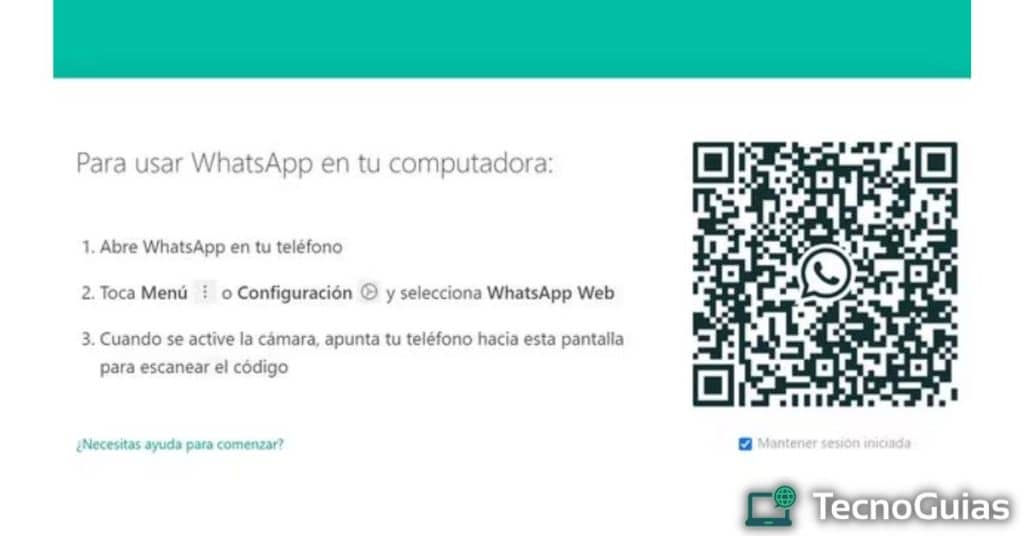
- Mogelijk bent u geïnteresseerd in: Hoe u eerdere versies van de App Store (iOS) 2024 kunt installeren
WhatsApp Web: QR-code Waar is het voor?
Om WhatsApp Web te openen en te gebruiken, moet u inloggen met uw mobiele telefoon. Om dit te doen, heeft de applicatie een manier ontwikkeld om toegang te krijgen tot de versie voor browsers zonder dat u uw telefoonnummer hoeft in te voeren of door middel van een verificatie-sms.
De ... gebruiken code QR WhatsApp Web, krijgt u een eenmalig wachtwoord waarmee u uw gsm aan de computer kunt koppelen. Opgemerkt moet worden dat dit na een paar seconden wordt bijgewerkt en dat de sessie na een bepaalde tijd wordt afgesloten, waardoor een nieuwe scan nodig is wanneer u deze wilt gebruiken.
Met andere woorden, je moet scan QR-code vanaf uw apparaat Android of ios om WhatsApp vanaf uw pc te kunnen openen.
Nu we weten wat het is WhatsApp Web QR-code, laten we het even hebben over het platform waar het zich bevindt.
Wat is WhatsApp Web?
WhatsApp Web is een platform dat exclusief beschikbaar is op computers, ontworpen voor het comfort van zijn gebruikers. Hierdoor kan het worden gebruikt op elke computer met een internetverbinding, zodat u toegang heeft tot uw berichten zonder uw mobiel bij de hand te hebben.
Wat de werking betreft, kunnen we benadrukken dat WhatsApp Web werkt via een koppeling tussen de mobiele applicatie en uw computer. Daarom heb je een stabiele internetverbinding nodig als je naar binnen wilt.
Hoe WhatsApp Web te gebruiken?
Gebruik maken van WhatsApp-web Het is echt iets simpels, maar er zijn veel mensen die geen idee hebben hoe ze het moeten doen. Als dit uw geval is, laten we u een reeks stappen zien die u moet volgen om toegang te krijgen tot dit geweldige platform:
- Stap binnen in https://web.whatsapp.com/ vanaf je computer
- Open de applicatie op uw mobiele apparaat en ga naar het optiemenu
- Selecteer de sectie "gekoppelde apparaten"
- druk op de knop "Een apparaat koppelen"
- scan de WhatsApp Web QR-code dat wordt weergegeven op uw computerscherm met de camera van uw mobiele telefoon
- Klaar! Vanaf nu begint de synchronisatie en kunt u berichten verzenden en ontvangen vanaf uw pc
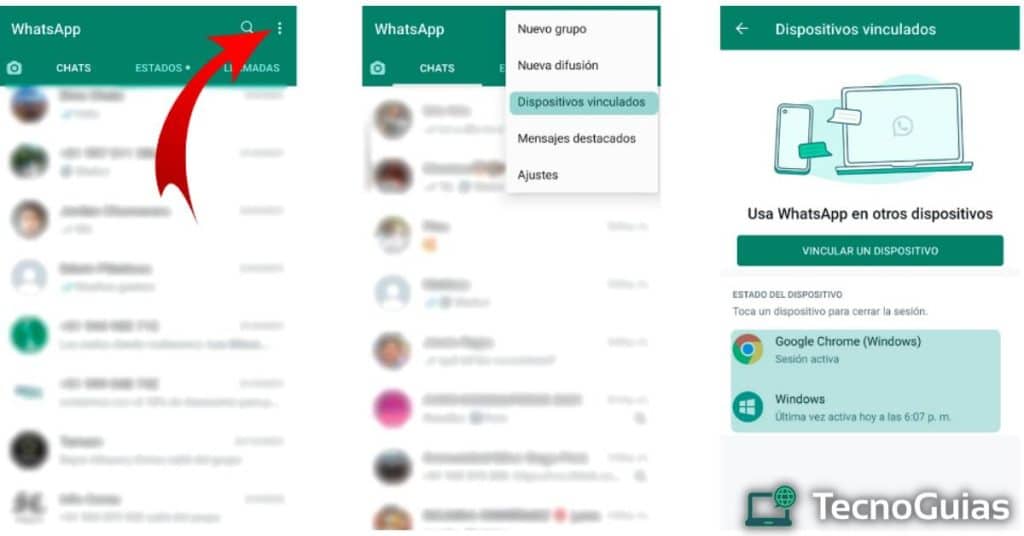
Gebruik WhatsApp Web QR-code op een andere mobiele telefoon
Een zeer merkwaardige functie die WhatsApp Web biedt, is de mogelijkheid om vanuit uw mobiele browser een ander account in te voeren. Als u geïnteresseerd bent in deze functie, volgt u deze stappen:
- Ga naar de WhatsApp-webpagina vanaf uw mobiel
- Geef de opties van uw browser weer en activeer het vak "desktopsite"
- Zodra dit is gebeurd, krijgt u de WhatsApp Web QR-code alsof je op een computer zit
- Scan de code met het apparaat waartoe u toegang wilt
- Gemaakt! Nu kan je gebruik WhatsApp Web vanaf uw mobiele telefoon
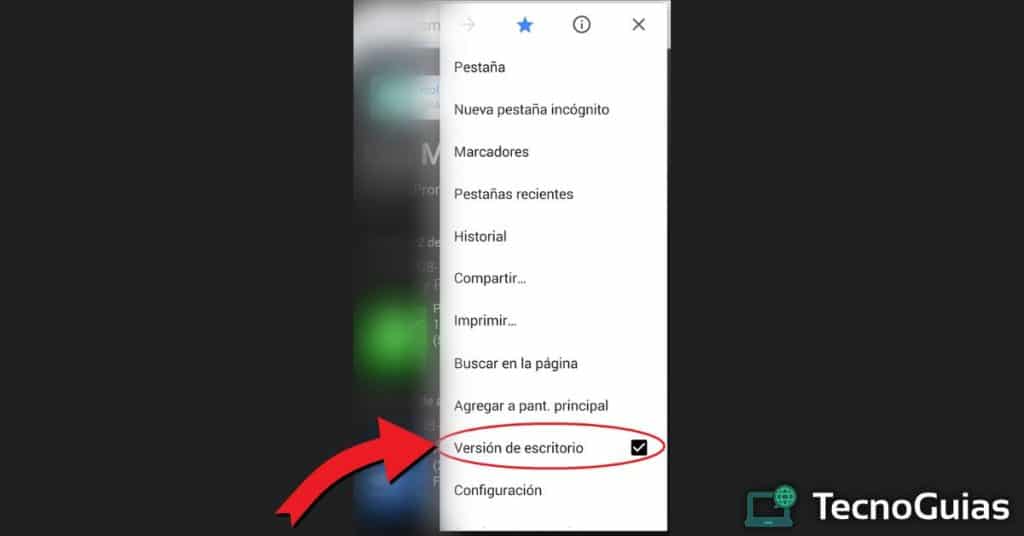
Veelvoorkomende problemen WhatsApp Web QR-code
Enkele van de belangrijkste problemen bij het gebruik whatsapp website qr-code, Het zijn verbindingsfouten. Deze vervelende berichten verschijnen wanneer we geen stabiel internet hebben en de synchronisatie tussen de platforms niet succesvol wordt uitgevoerd.
Hier zijn enkele oplossingen voor deze storingen:
- Verbindingsproblemen: Of het nu op uw computer of uw mobiele apparaat is, als u niet bent verbonden met een stabiele internetverbinding, krijgt u meerdere fouten. Je kunt dit oplossen door een ander wifi-netwerk te proberen of je mobiele data te gebruiken
- Niet ontvangen berichten: Er is geen reden waarom dit probleem zich voordoet, maar de ondersteuningspagina biedt ons een heel eenvoudige oplossing. Sluit de actieve sessie en scan de code opnieuw om toegang te krijgen. Wanneer u een tweede keer heeft ingevoerd, zijn uw berichten zonder problemen bijgewerkt
Opmerking: Als u uw berichten per ongeluk hebt verwijderd, raadpleegt u onze handleiding over hoe u dit kunt doen verwijderde WhatsApp-berichten herstellen.
Meld WhatsApp Web af
Als u klaar bent met het gebruik van WhatsApp Web, moet u uitloggen, aangezien het niet veilig is om het geopend te laten op computers van derden.
De mogelijkheid om uit te loggen WhatsApp Web QR-code Het is een beetje verborgen, dus we zullen snel uitleggen hoe je er toegang toe krijgt:
- Open de WhatsApp-applicatie op uw mobiele apparaat
- Ga naar het gedeelte met opties
- Selecteer de optie “gekoppelde apparaten"
- Eenmaal binnen kun je alle actieve sessies zien met hun respectievelijke browser. U kunt een specifieke kiezen of ze tegelijkertijd sluiten door op te klikken "Afmelden bij alle apparaten"
- Briljant! Je hebt de WhatsApp Web-sessies met succes afgesloten en je kunt de applicatie op je apparaat blijven gebruiken zonder tussenkomst van derden
Opmerking: U kunt ook uitloggen van uw computer door naar instellingen te gaan en op te tikken "Uitgaan"
Installeer WhatsApp Web op de computer
WhatsApp heeft onlangs een desktop-applicatie gelanceerd die bekend staat als WhatsApp-bureaublad, die dezelfde kenmerken heeft als WhatsApp Web.
Het is een zeer handig alternatief voor uw eigen computer, aangezien u toegang krijgt tot uw WhatsApp-account met een native applicatie van het besturingssysteem. Bovendien heeft het opties om te bellen en video-oproepen te doen, iets dat de browserversie niet bevat.
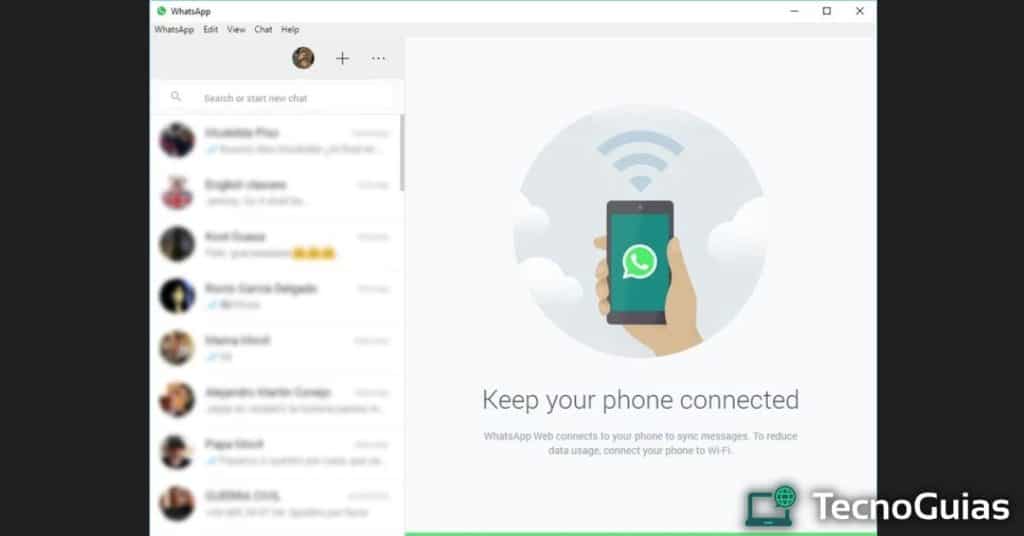
Dit programma kan worden gedownload voor ramen of macOS van de WhatsApp officiële pagina. Eenmaal binnen, zoekt u uw besturingssysteem, downloadt u het bestand en voert u het programma uit.
Als je alles klaar hebt, hoef je alleen nog maar de scan te maken WhatsApp Web QR-code met je mobiel en begin dit handige programma te gebruiken.
- Het kan je interesseren: Hoe vind je de beste Telegram-groepen in mei 2024?
conclusie:
Het ontvangen en versturen van berichten via WhatsApp is essentieel geworden voor alle gebruikers met een mobiel apparaat. Niet iedereen heeft echter dezelfde tijd en gemakkelijke toegang tot zijn mobiele telefoon.
Dankzij dit type service hebben we een veel gemakkelijkere optie om onze berichten te controleren en daardoor kunnen we comfortabeler schrijven.
Is onze gids nuttig voor u geweest? Laat ons uw mening achter in de opmerkingen en blader verder hier op TecnoGuias voor meer gerelateerde inhoud. Doei!